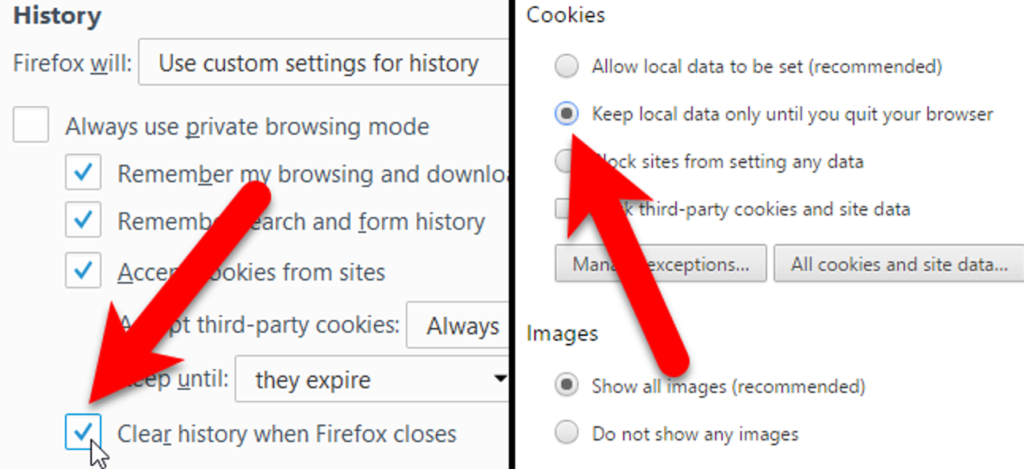
Przeglądarki internetowe zwykle zapisują Twoje prywatne dane — historię, pliki cookie, wyszukiwania, pliki do pobrania i inne — i usuwają je tylko wtedy, gdy o to poprosisz. Jeśli stale go czyścisz, możesz sprawić, że dowolna przeglądarka automatycznie wyczyści prywatne dane po jej zamknięciu.
Pamiętaj, że jeśli ustawisz przeglądarkę tak, aby automatycznie usuwała pliki cookie po jej zamknięciu, będziesz musiał logować się na stronach internetowych, z których korzystasz za każdym razem, gdy otwierasz przeglądarkę. Wyczyszczenie plików pamięci podręcznej spowoduje spowolnienie ładowania stron internetowych po ponownym uruchomieniu przeglądarki. Więc robienie tego ma wady. Od Ciebie zależy, czy te wady są warte zwiększenia prywatności.
Pamiętaj też, że możesz korzystać z przeglądania prywatnego w większości tych przeglądarek, aby zapobiec przechowywaniu historii, plików cookie i innych informacji.
Google Chrome
Przeglądarka Google Chrome nie umożliwia automatycznego usuwania wszystkich prywatnych danych po jej zamknięciu. Możesz jednak automatycznie wyczyścić pliki cookie przy wyjściu z Chrome lub użyć rozszerzenia, aby automatycznie wyczyściło wszystko.
Aby rozpocząć, otwórz menu Chrome i wybierz „Ustawienia”.
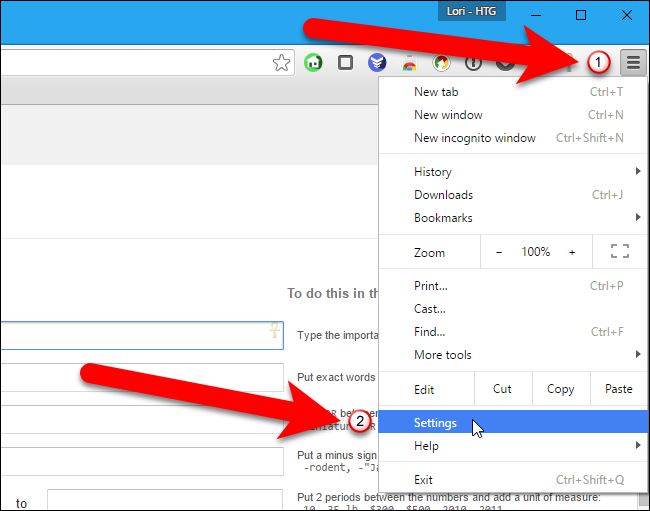
Kliknij link „Pokaż ustawienia zaawansowane” u dołu strony Ustawienia.
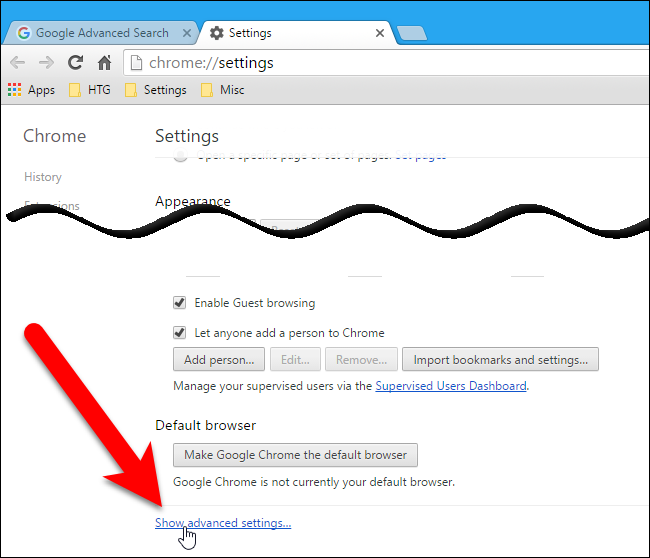
Kliknij przycisk „Ustawienia treści” pod nagłówkiem Prywatność.
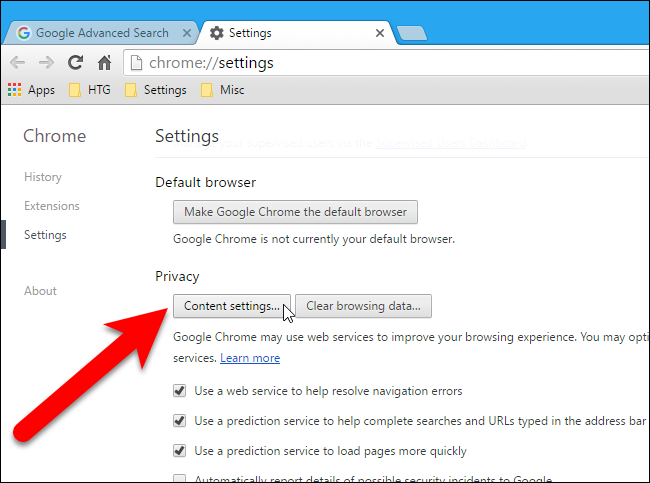
W sekcji Pliki cookie wybierz „Zachowaj dane lokalne tylko do zamknięcia przeglądarki” i kliknij „OK”. Gdy zamkniesz Chrome, teraz automatycznie wyczyści Twoje pliki cookie.
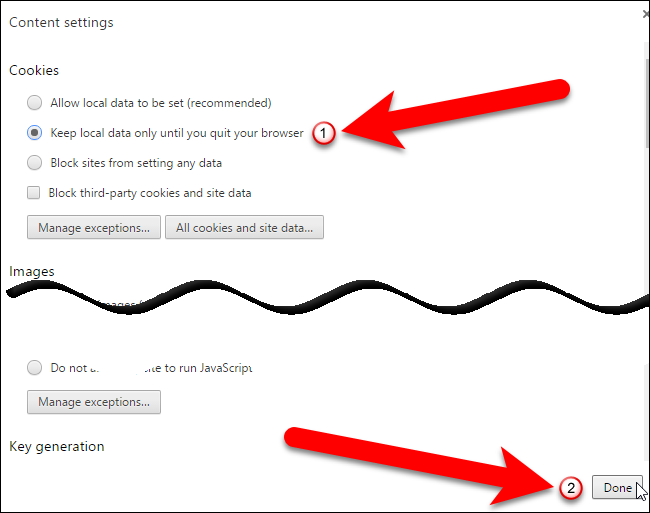
Jeśli chcesz wyczyścić wszystkie swoje prywatne dane po zamknięciu Chrome — nie tylko pliki cookie — zainstaluj Rozszerzenie Click&Clean z Chrome Web Store.
Po zainstalowaniu kliknij przycisk „Click&Clean” na pasku narzędzi przeglądarki i kliknij „Opcje”.
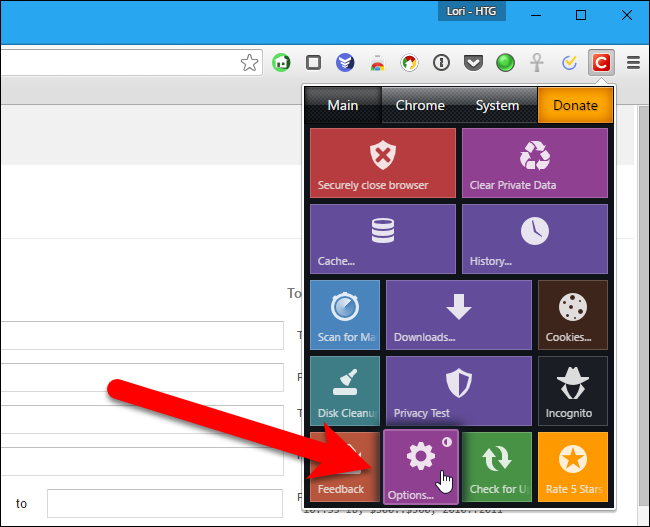
Zaznacz pole „Usuń prywatne dane po zamknięciu Chrome” w sekcji Extra. Możesz kontrolować, które typy danych będą automatycznie usuwane za pomocą opcji w tym oknie.
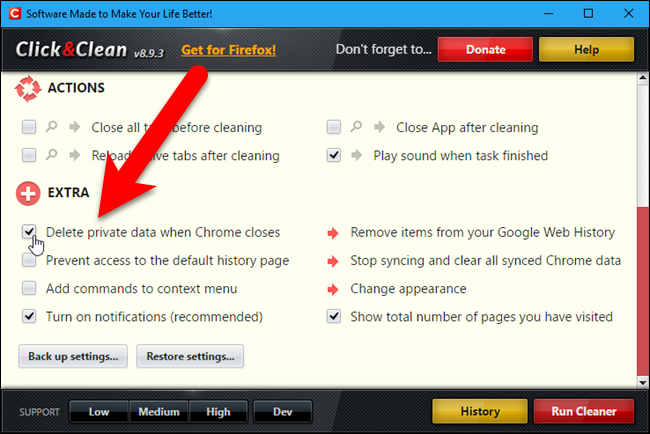
W dowolnym momencie możesz też wyczyścić historię przeglądania ręcznie.
Mozilla Firefox
Firefox ma wbudowaną możliwość wyczyszczenia wszystkich prywatnych danych po zamknięciu — nie są wymagane żadne rozszerzenia. Aby rozpocząć, otwórz menu Firefox i kliknij „Opcje”.
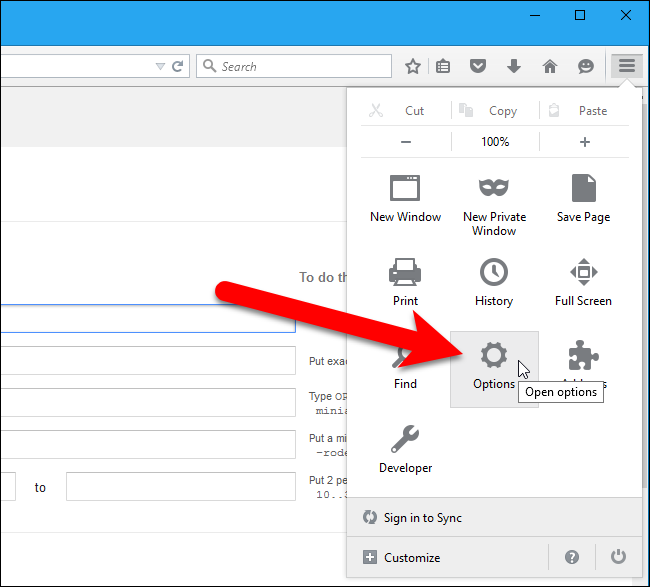
Kliknij „Prywatność” w lewym okienku.
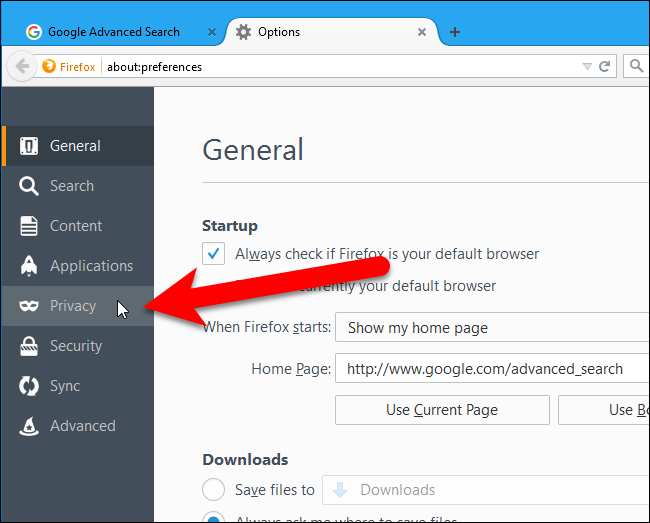
W sekcji Historia wybierz „Użyj ustawień niestandardowych dla historii” z listy rozwijanej „Firefox będzie”.
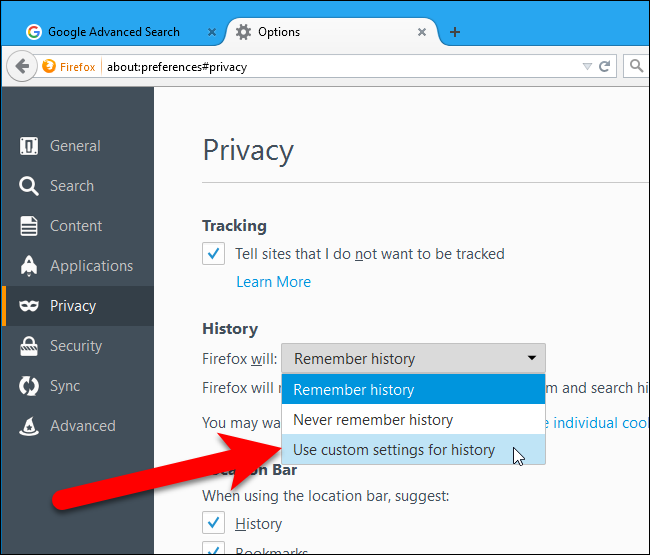
Następnie zaznacz pole „Wyczyść historię po zamknięciu Firefoksa”.
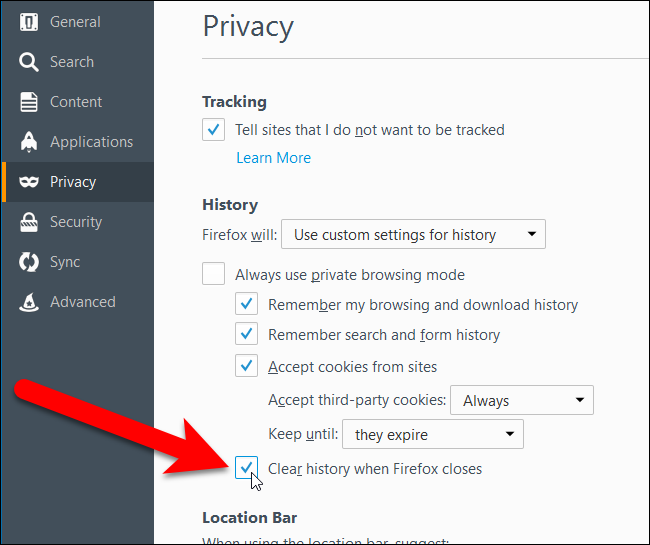
Aby wybrać, co Firefox ma wyczyścić po wyjściu, kliknij „Ustawienia”.
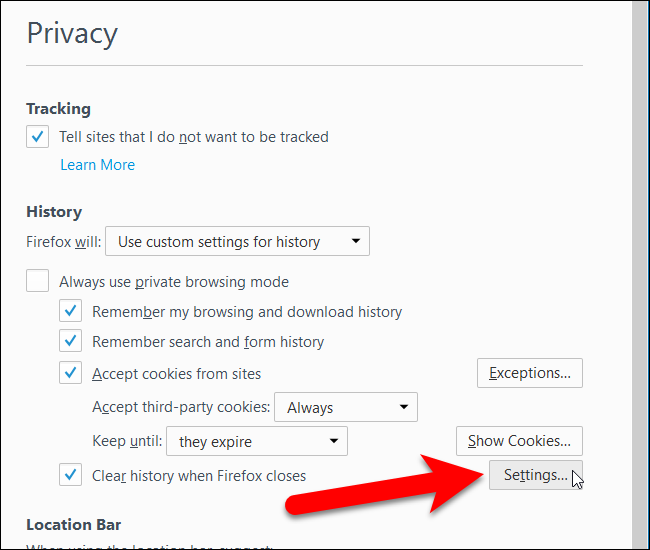
Zaznacz pola dla typów historii i danych, które Firefox ma wyczyścić przy wyjściu, i kliknij „OK”.
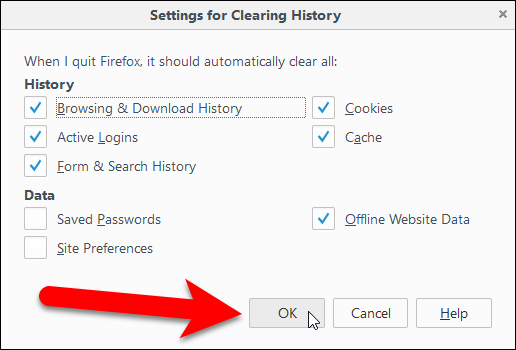
Możesz także ręcznie wyczyścić historię przeglądania w Firefoksie, kiedy tylko chcesz.
Internet Explorer
Internet Explorer ma wbudowaną możliwość wyczyszczenia prywatnych danych po jego zamknięciu. Kliknij ikonę koła zębatego i wybierz „Opcje internetowe”, aby rozpocząć.
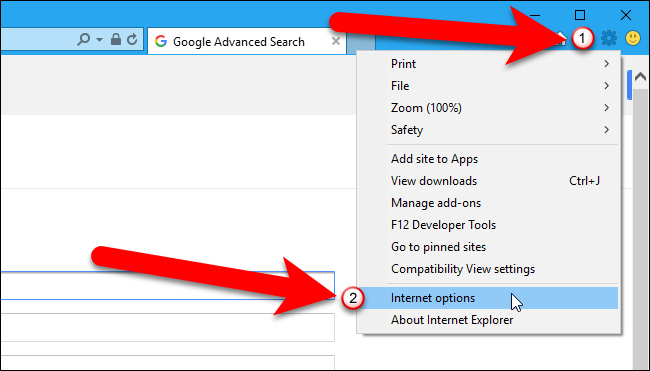
Na karcie Ogólne zaznacz pole „Usuń historię przeglądania przy wyjściu”. Aby wybrać typy danych, które Internet Explorer ma wyczyścić po wyjściu z przeglądarki, kliknij „Usuń”.
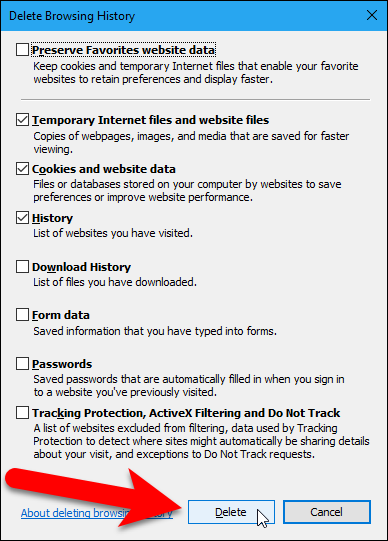
Możesz odznaczyć „Zachowaj dane witryn ulubionych” lub Internet Explorer zachowa pliki cookie i pliki pamięci podręcznej witryn internetowych, które zapisałeś jako ulubione.
Po zakończeniu kliknij „Usuń”. Internet Explorer natychmiast usunie Twoje prywatne dane, a następnie wyczyści je za każdym razem, gdy zamkniesz przeglądarkę.
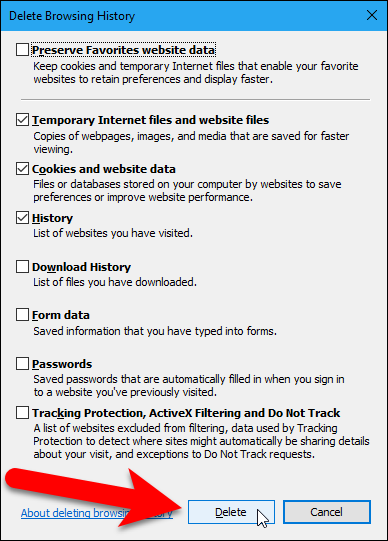
Wróciłeś do okna dialogowego Opcje internetowe, więc kliknij „OK”, aby je zamknąć.
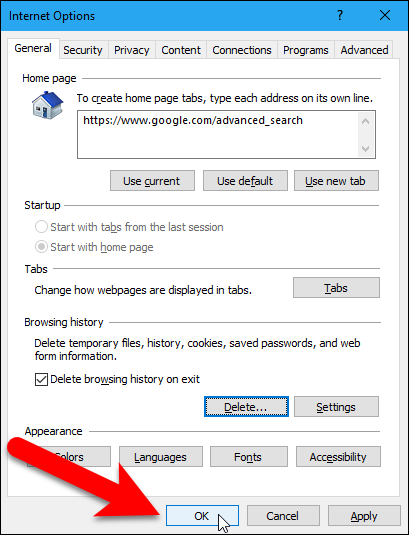
Możesz także wyczyścić historię przeglądania ręcznie w przeglądarce Internet Explorer, kiedy tylko chcesz.
Microsoft Edge
Historię przeglądania w Microsoft Edge można również wyczyścić automatycznie po zamknięciu przeglądarki. Musisz jednak korzystać z systemu Windows 10 w wersji 14267 lub nowszej. Możesz sprawdzić, jaką masz kompilację i wersję systemu Windows 10.
Kliknij przycisk „Więcej” w prawym górnym rogu okna przeglądarki.
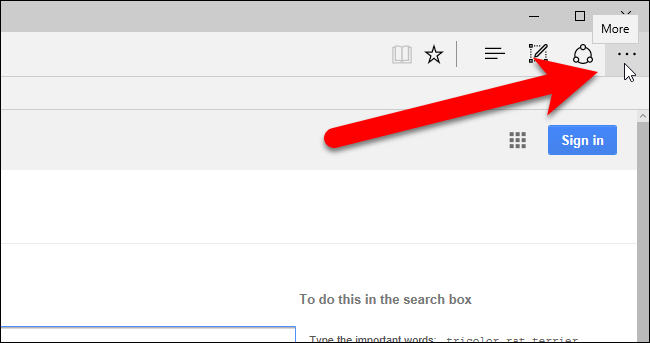
Wybierz „Ustawienia” z panelu menu.
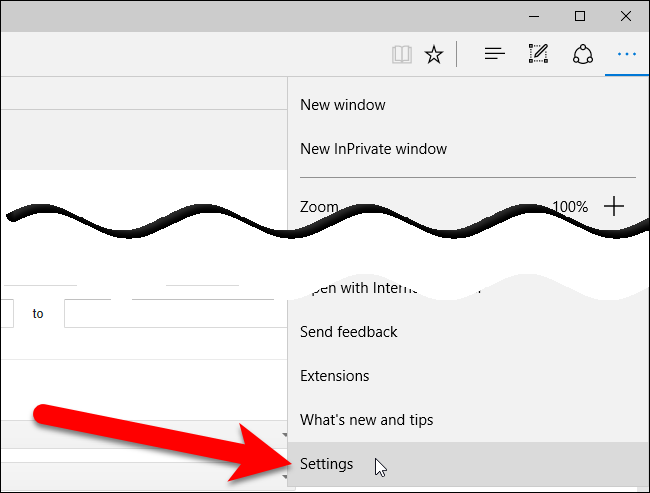
Kliknij „Wybierz, co chcesz wyczyścić” w sekcji Wyczyść dane przeglądania.
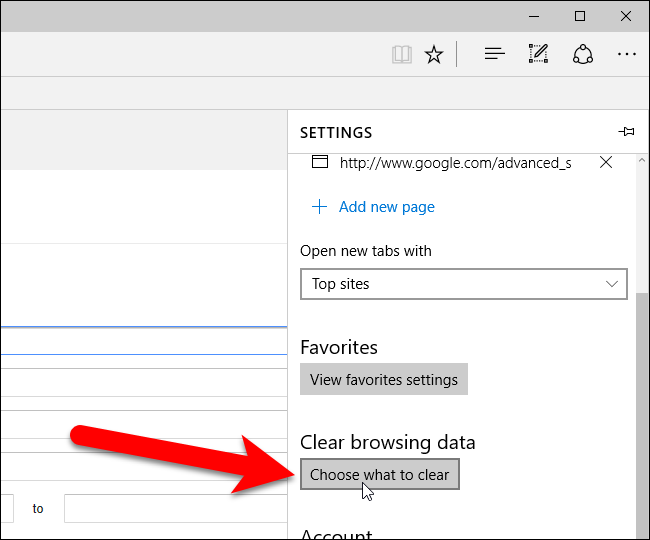
Zaznacz pola obok elementów, które chcesz wyczyścić po wyjściu z Edge. Następnie kliknij przycisk suwaka „Zawsze wyczyść to po zamknięciu przeglądarki”, aby zmienił kolor na niebieski. Aby ręcznie wyczyścić wybrane typy danych przeglądania, kliknij „Wyczyść”.
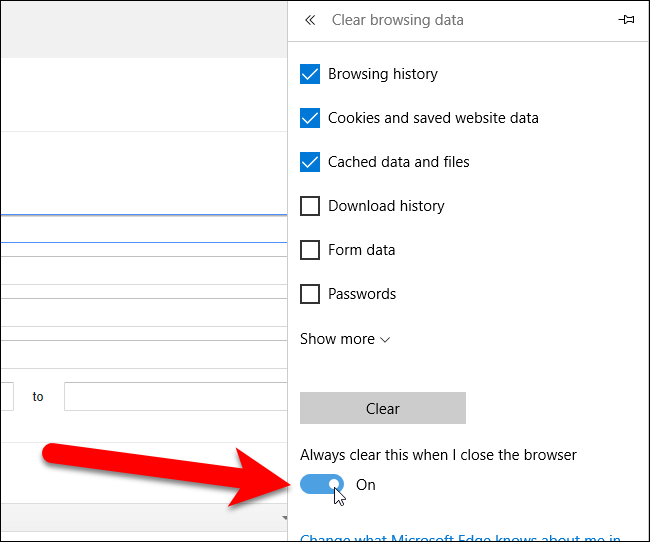
Opera
Opera nie zawiera funkcji, która może automatycznie usuwać wszystkie Twoje prywatne dane po zamknięciu. Możesz jednak sprawić, by Opera automatycznie usuwała pliki cookie, a także uniemożliwić Operze zapisywanie historii przeglądania.
Aby wyczyścić pliki cookie w Operze, przejdź do menu Opera > Ustawienia.
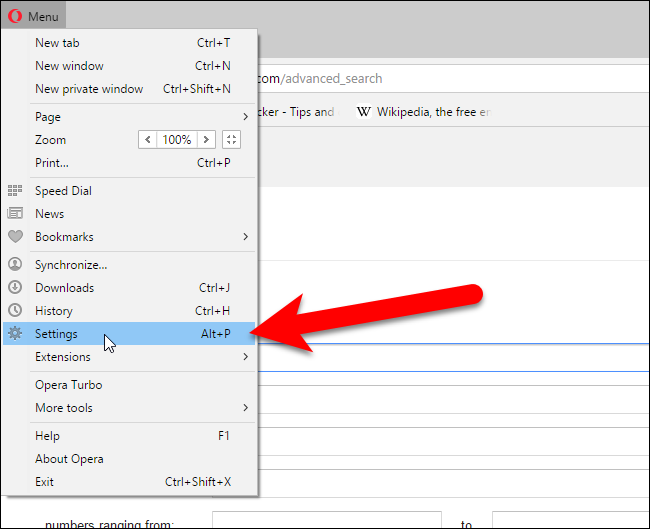
W sekcji Pliki cookie wybierz „Zachowaj dane lokalne tylko do zamknięcia przeglądarki”. Gdy zamkniesz Operę, automatycznie usunie ona pliki cookie po zamknięciu przeglądarki.
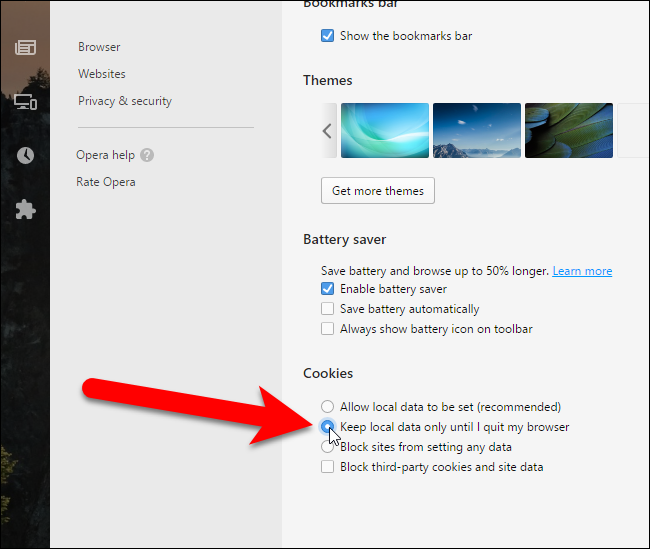
Aby ręcznie wyczyścić inne dane przeglądania w Operze, przejdź do Menu Opera> Ustawienia i kliknij „Prywatność i bezpieczeństwo”. W sekcji Prywatność kliknij przycisk „Wyczyść dane przeglądania”. Wybierz, co chcesz wyczyścić, oraz ramy czasowe, dla których chcesz usunąć dane przeglądania.
Pamiętaj, że będziesz musiał całkowicie zamknąć przeglądarkę, aby wyczyścić jej prywatne dane. Na przykład, jeśli masz otwartych kilka okien Firefoksa i zamkniesz tylko jedno z nich, Firefox nie usunie automatycznie wszystkich twoich prywatnych danych. Będziesz musiał najpierw zamknąć każde okno Firefoksa.